修图匠“ps打造梦幻的蓝色心形(组图)”Photoshop图文教程内容:
梦幻心形构成比较简单,最重要是把发光部分渲染出来。大致过程:先用图层样式给整体加上发光效果。然后用画笔及减淡工具渲染局部边缘高光。最后加上装饰小点即可。
最终效果 
1、新建一个800 * 600像素的画布,选择渐变工具,颜色设置如图1,由左上至右下拉出图2所示的线性渐变,如果觉得过亮可以用曲线压暗一点。 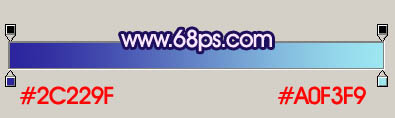
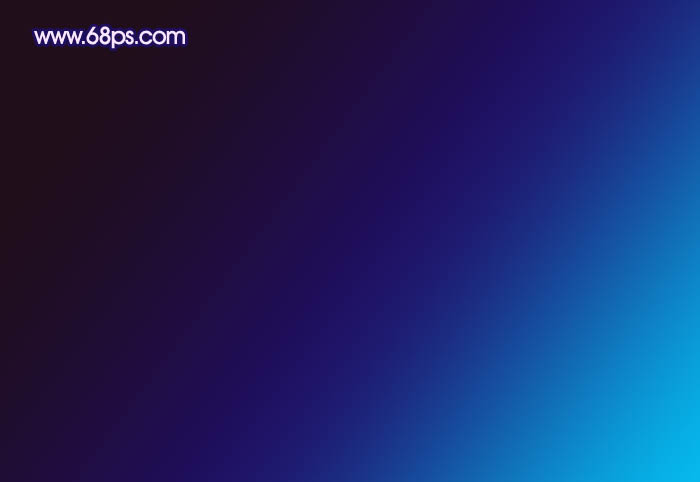
2、新建一个图层,用钢笔勾出心形轮廓,转为选区后填充淡黄色,效果如下图。 
3、用钢笔把不需要的部分抠出来,转为选区后按Delete 删除,只保留边缘局部即可,效果如下图。 
4、双击图层面板心形缩略图调出图层样式,参数设置如图5,效果如图6。 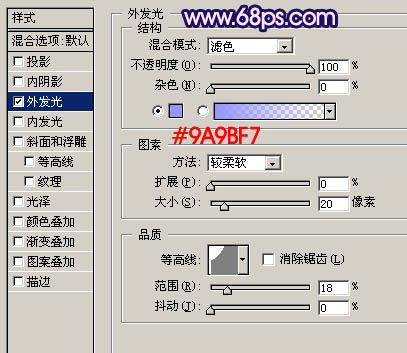

5、把心形图层复制一层,副本图层移到原图层下面,然后再修改图层样式,把发光数值加大,效果如图7,8。 

6、在图层的最上面新建一个图层,把前景颜色设置为淡蓝色,用画笔在心形右侧涂出下图所示的色块,边缘部分过渡要自然一点。 
7、用减淡工具把色块中间部分稍微涂亮一点,效果如下图。 
8、新建一个图层,底部的高光制作方法相同,如图11,12。 

9、新建一个图层,同上的方法制作顶部及左侧的高光,顶部颜色用淡紫色,过程如图13 - 15。 


10、新建一个图层,用颜色较淡的画笔在心形周围涂上一些小点,如图16,17。 

11、创建亮度/对比度调整图层,适当加强一下对比度,效果如下图。 
12、新建一个图层,按Ctrl + Alt + Shift + E 盖印图层。把图层稍微锐化一下,大致效果如下图。 
13、再添加一个小的心形,效果如下图。 
最后调整一下细节,完成最终效果。 
梦幻心形构成比较简单,最重要是把发光部分渲染出来。大致过程:先用图层样式给整体加上发光效果。然后用画笔及减淡工具渲染局部边缘高光。最后加上装饰小点即可。
最终效果 
1、新建一个800 * 600像素的画布,选择渐变工具,颜色设置如图1,由左上至右下拉出图2所示的线性渐变,如果觉得过亮可以用曲线压暗一点。 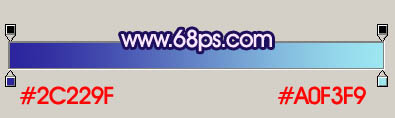
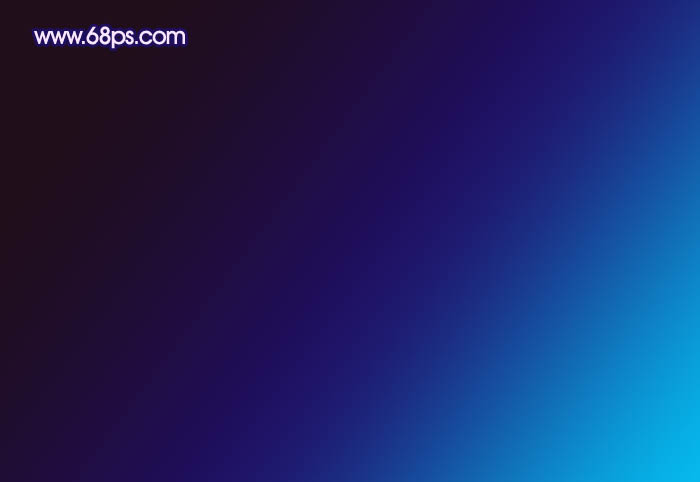
2、新建一个图层,用钢笔勾出心形轮廓,转为选区后填充淡黄色,效果如下图。 
3、用钢笔把不需要的部分抠出来,转为选区后按Delete 删除,只保留边缘局部即可,效果如下图。 
4、双击图层面板心形缩略图调出图层样式,参数设置如图5,效果如图6。 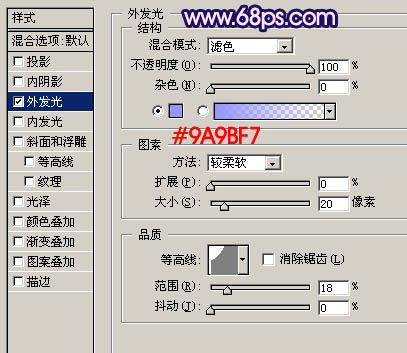

5、把心形图层复制一层,副本图层移到原图层下面,然后再修改图层样式,把发光数值加大,效果如图7,8。 

6、在图层的最上面新建一个图层,把前景颜色设置为淡蓝色,用画笔在心形右侧涂出下图所示的色块,边缘部分过渡要自然一点。 
7、用减淡工具把色块中间部分稍微涂亮一点,效果如下图。 
8、新建一个图层,底部的高光制作方法相同,如图11,12。 

9、新建一个图层,同上的方法制作顶部及左侧的高光,顶部颜色用淡紫色,过程如图13 - 15。 


10、新建一个图层,用颜色较淡的画笔在心形周围涂上一些小点,如图16,17。 

11、创建亮度/对比度调整图层,适当加强一下对比度,效果如下图。 
12、新建一个图层,按Ctrl + Alt + Shift + E 盖印图层。把图层稍微锐化一下,大致效果如下图。 
13、再添加一个小的心形,效果如下图。 
最后调整一下细节,完成最终效果。 
